Poznaj 4 różne metody konwertowania pliku MXF na AVI
MXF przechowuje wysokiej jakości filmy i nagrania audio, z których korzysta większość profesjonalnych filmowców. Ponadto ten format może zawierać metadane opisujące zawartość pliku. Co więcej, SMPTE tworzy MXF, aby szybko przesłać wideo do innego urządzenia i je edytować. Jednak niektóre edytory i odtwarzacze multimedialne nie obsługują jakości HD zapewnianej przez ten format. W takim przypadku najlepiej jest zmienić plik MXF na nowy format pliku, który zyskał większe wsparcie niż MXG, taki jak AVI lub inne formaty wideo. Więc teraz sklasyfikujmy wszystkie konwertery do nauczenia jak przekonwertować MXF do AVI.
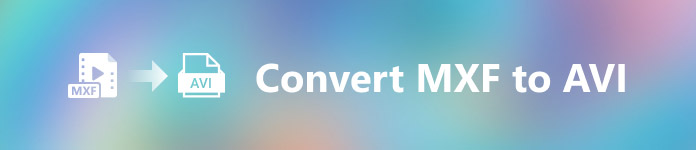
Część 1. Jak przekonwertować MXF do AVI za darmo na Windows i Mac?
FVC Video Converter Ultimate
To narzędzie jest znane z tego, że jest jednym z zaawansowanych narzędzi offline, które możesz pobrać na swój komputer, nie żałując tego. ten FVC Video Converter Ultimate istnieje na rynku już od kilku lat. Z tego powodu wielu jego klientów otrzymało już pomoc od tego oprogramowania. Ponadto ogólna wydajność tego narzędzia była doskonała przez cały czas przed, w trakcie i po konwersji. Kolejną dobrą rzeczą jest to, że wszystkie zaawansowane funkcje zapewniane przez to narzędzie są uproszczone, więc nawet jeśli nie jesteś profesjonalistą, otrzymasz fenomenalne wyniki. Choć wygląda to imponująco, wypróbujmy teraz, czy ten konwerter sobie z tym poradzi, jeśli przekonwertujesz MXF na AVI, wykonując czynności opisane w tym zdaniu.
Kroki, jak przekonwertować MXF na AVI za pomocą FVC Video Converter Ultimate
Krok 1. Najpierw kliknij przycisk pobierania poniżej i wybierz platformę, z której obecnie korzystasz. Po pobraniu zainstaluj go teraz, wykonaj szybką konfigurację, aby przejść do następnego kroku.
Darmowe pobieranieW systemie Windows 7 lub nowszymBezpieczne pobieranie
Darmowe pobieranieW przypadku systemu MacOS 10.7 lub nowszegoBezpieczne pobieranie
Krok 2. Otwórz konwerter, aby uzyskać do niego dostęp, kliknij Dodaj pliki ikonę, aby wyszukać plik MXF w folderze, a następnie kliknij otwarty aby go wyeksportować.
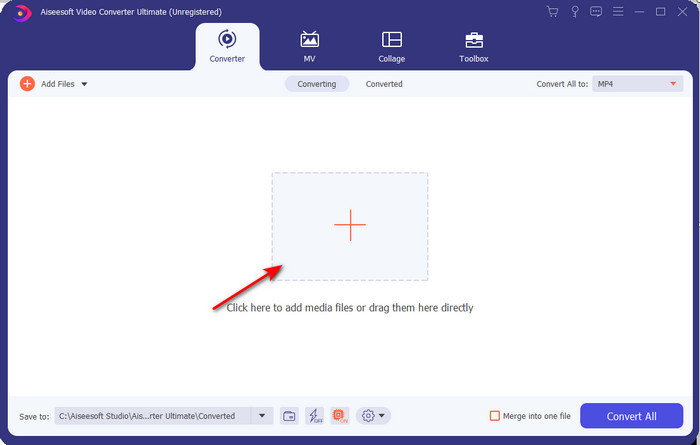
Krok 3. Aby wybrać format wyjściowy, kliknij upuścić przycisk; pod nim zobaczysz AVI format i inny format, który możesz wybrać.
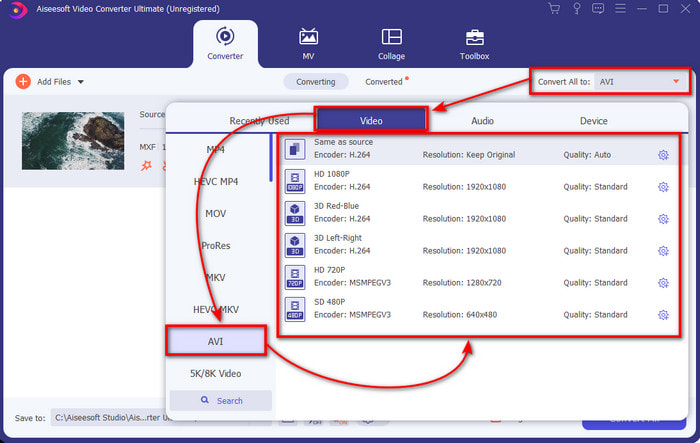
Krok 4. Aby rozpocząć proces konwersji, kliknij Skonwertuj wszystko i poczekaj kilka sekund.
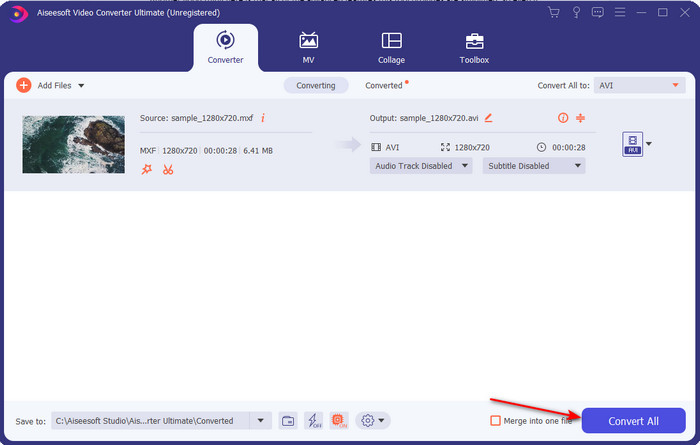
Krok 5. Po konwersji na ekranie pojawi się folder z przekonwertowanym plikiem. Kliknij i obejrzyj wideo.
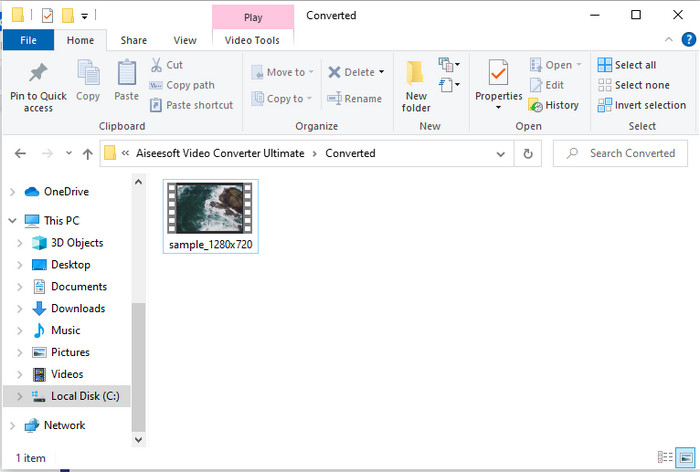
Część 2. 3 konwertery online używane do bezpłatnej konwersji MXF na AVI
1. Darmowy konwerter wideo FVC online
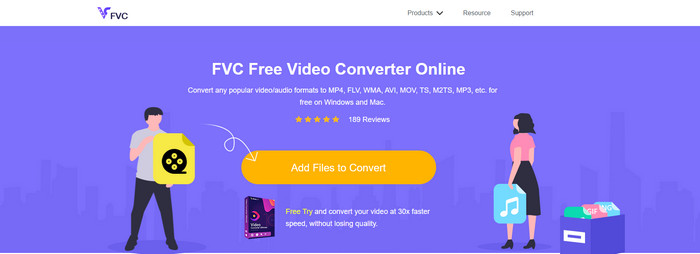
Jeśli szukasz najlepszych sposobów na konwersję MXF do AVI online, Darmowy konwerter wideo FVC online jest najlepszy na liście konwerterów online. To narzędzie obsługuje różne formaty, z których możesz wybierać, i jest czymś więcej niż dwa pozostałe narzędzia online poniżej. Ponadto możesz uzyskać dostęp do tego narzędzia w przeglądarce na komputerze PC lub Mac bez płacenia i limitu konwersji. Jednak nie możesz tutaj konwertować plików wsadowych, ponieważ nie jest to obsługiwane. Niektóre funkcje edycji, których chcesz użyć, nie są tutaj dostępne. Co więcej, jeśli chcesz mieć prostszy sposób konwersji i nie chcesz pobierać narzędzia, to musi to być to. Przejdźmy teraz do kroków, które staramy się przekonwertować plik .mxf na nowy format.
Krok 1. Kliknij to połączyć aby otworzyć stronę internetową konwertera.
Krok 2. Po otwarciu strony naciśnij Dodaj pliki do konwersji wtedy na ekranie pojawi się folder; wyszukaj plik .mxf w folderze, a następnie kliknij otwarty.
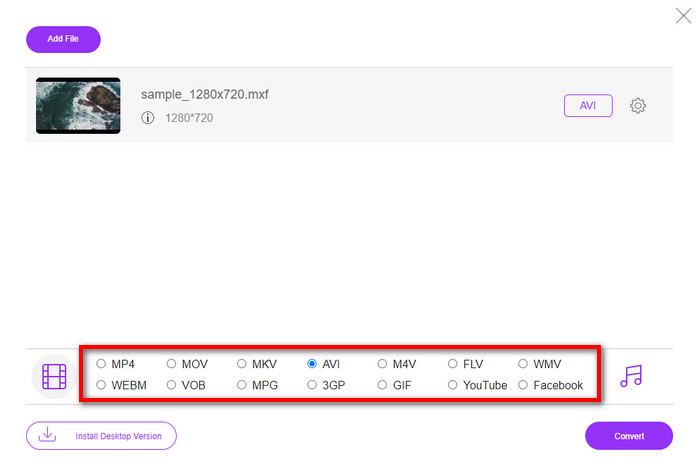
Krok 3. Po wybraniu pliku wybierz AVI format z dostępnego formatu poniżej.
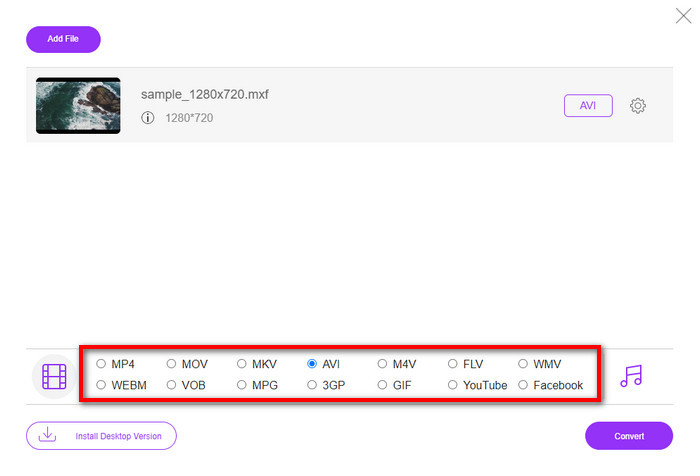
Krok 4. Załóżmy, że jesteś teraz gotowy do rozpoczęcia procesu konwersji, kliknij Konwertować zacząć.
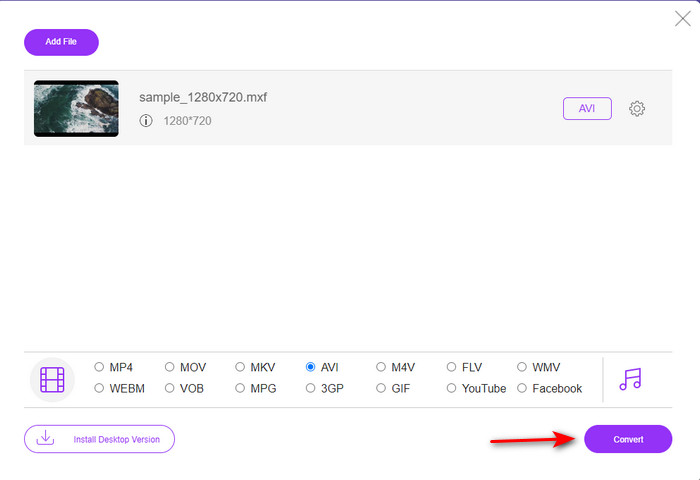
Krok 5. Po konwersji pojawi się folder, a następnie otwórz nową wersję pliku MXF i obejrzyj go.
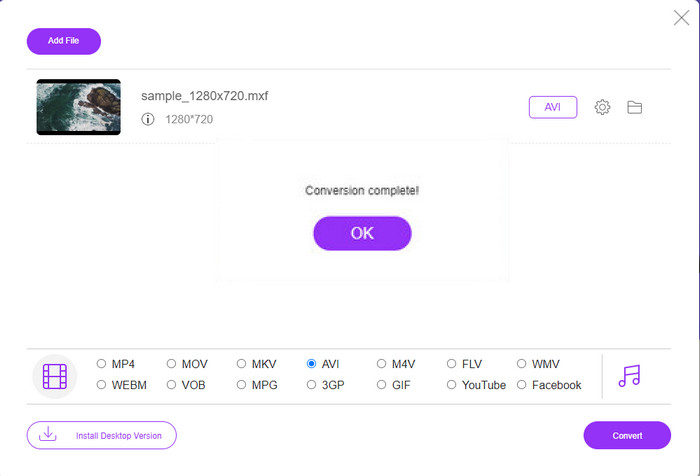
2. Freefileconvert.com
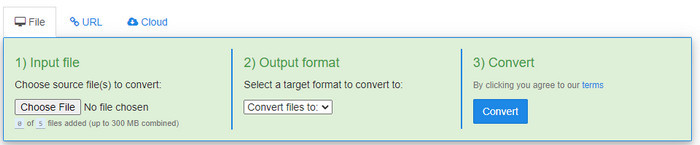
Innym konwerterem MXF na AVI dostępnym online, którego możesz użyć, jest Freefileconvert.com. Jedną z rzeczy, które może zrobić to narzędzie, jest konwersja wsadowa do 5 plików jednocześnie. Nie możesz jednak zmienić pięciu plików na inny format, ale tylko na jeden format wyjściowy. Ponadto witryna zawiera irytujące reklamy; kolejną niepokojącą rzeczą jest alarm antywirusowy, gdy próbujemy tutaj przekonwertować format. Więc teraz, jeśli chcesz przekonwertować tutaj swój format MXF, wykonaj następujące kroki.
Krok 1. Otwórz swoją ulubioną przeglądarkę i wyszukaj Freefileconvert.com.
Krok 2. Aby wprowadzić plik, kliknij Wybierz plik. Aby zmienić format, kliknij Skonwertuj pliki do i zlokalizuj AVI.
Krok 3. naciśnij Konwertować aby rozpocząć proces konwersji.
3. Filezygzag
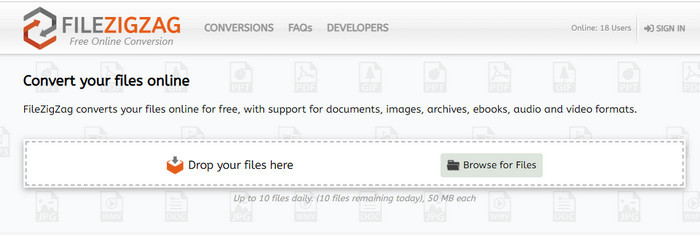
Jeśli chcesz przekonwertować MXF na AVI za darmo, możesz użyć Filezigzag. To narzędzie internetowe zapewnia prosty proces konwersji i jest przyjazne dla użytkownika. Wszystkie wymienione tutaj narzędzia internetowe są przyjazne dla użytkownika, ale to narzędzie znacznie różni się od pozostałych dwóch wymienionych narzędzi internetowych. Interfejs narzędzia jest doskonały i wolny od wirusów, takich jak FVC Free Video Converter Online. Chociaż narzędzie wydaje się bardzo imponujące, to narzędzie nadal ogranicza liczbę, które można przekonwertować, a także rozmiar pliku. Mówiąc konkretnie, możesz przekonwertować tylko dziesięć plików dziennie, a wszystkie te pliki muszą mieć mniej niż 50 MB. Ponadto przejdźmy teraz do kroków dotyczących korzystania z tego narzędzia.
Krok 1. Uruchom przeglądarkę internetową i wyszukaj Filezigzag; musisz upewnić się, że jest to oficjalna strona internetowa.
Krok 2. Kliknij Przeglądaj w poszukiwaniu pliku aby zlokalizować plik w interfejsie internetowym, a następnie ustaw Format docelowy do AVI.
Krok 3. Kliknij Rozpocznij konwersję aby rozpocząć proces.
Część 3. Tabela porównawcza
| Cechy | FVC Video Converter Ultimate | Darmowy konwerter wideo FVC | Freefileconvert.com | Filezigzag |
| Konwersja |  |  |  |  |
| Konwersja wsadowa |  |  |  |  |
| Wolne od złośliwego oprogramowania |  |  |  |  |
| Dostęp do Internetu |  |  |  |  |
| Funkcje edycji |  |  |  |  |
| Szybka konwersja i przyspieszenie sprzętowe |  |  |  |  |
Część 4. Często zadawane pytania dotyczące MXF i AVI
Czy mogę przechowywać plik MXF na moim Macu?
Tak, możesz go przechowywać na dysku Mac, ale pamiętaj, że nie możesz go oglądać w programie QuickTime Player. Nie możesz również edytować tego formatu w swoim iMovie, ponieważ nie jest obsługiwany. Jeśli więc chcesz, aby MXF działał na komputerze Mac, idealnie jest przekonwertować go na nowy format obsługiwany przez komputer Mac. Podobnie jak MOV, AVI, MP4, MKV i wiele innych.
Dlaczego pliki .mxf są tak duże?
Powodem, dla którego pliki MXF są duże, jest to, że są nieskompresowane. Ma taką samą strukturę, jak FOURCC zaimplementowany w Generic Container, aby poprawić nagrywanie, edycję i przesyłanie strumieniowe na kamerach. Na szczęście możesz użyć niektórych kompresorów wideo, aby zmniejszyć pliki MXF.
Czy mogę używać pliku MXF na YouTube?
YouTube obsługuje wiele formatów i ma ponad 15 formatów w serwisie YouTube. I na tej liście nie ma plików .mxf. Aby być bardziej przejrzystym, pliki MXF nie są obsługiwane w YouTube, a opublikowanie wideo z rozszerzeniem .mxf oznacza przekonwertowanie pliku MXF na MP4 lub AVI.
Wniosek
Po zakończeniu wszystkich szczegółów okazało się, że pliki MXF zawierają wysokiej jakości wideo w każdej kamerze. Ponadto niektóre informacje, takie jak metadane, są również zapisywane w tym kontenerze. Jednak ten format zyskał niewielkie wsparcie w porównaniu z innym formatem. Teraz najlepszym sposobem na odtworzenie lub edycję wideo w formacie .mxf jest przekonwertowanie go na format .avi. Wszystkie narzędzia online i offline dobrze radzą sobie z konwersją pliku. Ale FVC Video Converter Ultimate jest zdecydowanie najbardziej imponujący. Aby doświadczyć najlepszych funkcji tego narzędzia, musisz je od razu pobrać.



 Video Converter Ultimate
Video Converter Ultimate Nagrywarka ekranu
Nagrywarka ekranu


